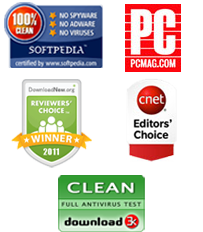Comment transférer des contacts et d'autres données d'un iPhone à un nouveau Samsung Galaxy S5
La plupart d'entre nous redoutent l’idée de devoir transférer toutes nos données sur un nouveau Samsung Galaxy S5 à partir d’un ancien iPhone. Faire sortir toutes nos informations du système de stockage d'Apple et les transférer sur la plate-forme concurrente de Google est rendue volontairement plus difficile lorsque nos numéros de téléphone sont pris en otage par Apple iMessage.
En raison de ce processus délibérément compliqué, beaucoup d'entre nous choisissons de garder nos vieux iOS tout simplement par peur de perdre nos précieuses informations. Nous pouvons choisir de synchroniser notre liste de contacts et nos calendriers à travers le réseau iCloud, mais beaucoup d'entre nous souhaitons désormais nous tenir à l'écart d‘iCloud. Heureusement, Wondershare est bien conscient de ce défi, il a créé un programme qui permettra de transférer facilement des données sur n'importe quel nouvel appareil Android, y compris le Samsung Galaxy S5.
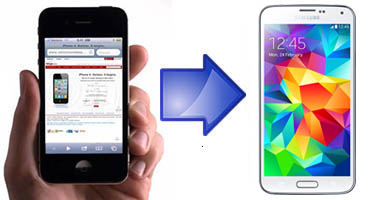
Pour commencer le processus de transfert de données, le programme MobileTrans phone transfer, devra être téléchargé à partir de notre siteweb. Cette application est conçue pour être extrêmement convivial afin que les transferts de données soient exécutés rapidement et facilement avec juste un simple clic de souris.
|
Le processus peut prendre un peu plus de temps lorsqu’il y a beaucoup de fichiers multimédia, mais ne vous découragez pas. Le programme vous avertit instantanément lorsque l'ensemble du processus est terminé. Ensuite, vous pouvez simplement débrancher votre S5 et commencer à profiter de votre nouvel appareil Android. Voici les petites étapes simples d'utilisation de ce nouvel outil MobileTrans phone transfer:
Etape 1: Lancez l'application de transfert
-
Une fois que vous avez téléchargé et installé le programme MobileTrans avec succès, vous pouvez lancer le programme. Choisissez l'option « transfert téléphone vers téléphone » qui apparaîtra dans la fenêtre de l'écran principal. Une fois que vous avez chargé cette option, vous aurez accès à l'écran d'accueil de l'application.
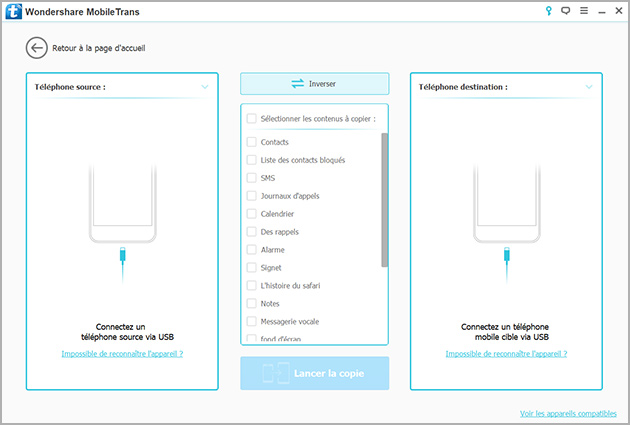
Etape 2: Connectez l'iPhone et le Galaxy Samsung S5 à votre ordinateur
- MobileTrans ne fonctionnera que si l’ancien et le nouveau téléphone sont connectés à votre ordinateur au même moment. Mais la bonne nouvelle est qu'il reconnaîtra instantanément et automatiquement l'iPhone et le téléphone Galaxy S5 sans aucune incitation. Le programme vous rappellera même qu'il faudra peut-être télécharger iTunes sur votre ordinateur afin de réussir à transférer ces données précieuses, qui attendent que vous complétiez le téléchargement d'iTunes entamé.
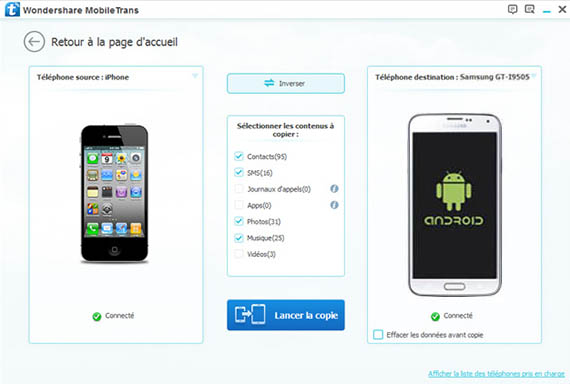
Etape 3: Complétez le transfert de toutes les données souhaitées sur votre nouveau téléphone Galaxy S5
-
On vous demandera si vous souhaitez effacer toutes les données du nouveau téléphone Android avant de terminer le transfert des fichiers à partir de votre appareil iOS. Cela n'est nécessaire uniquement si vous souhaitez libérer complètement votre nouveau smartphone de toutes données, par exemple si le téléphone a été précédemment utilisé pendant un court moment par un ami ou un membre de la famille.
- Ensuite, une fenêtre apparaîtra affichant tous les nombreux fichiers de données disponibles à être transférés, y compris les messages texte, la liste de contacts, les documents, les images, les calendriers, et bien plus encore. Il suffit de sélectionner les articles que vous souhaitez transférer dans la liste des options, puis de cliquer sur le bouton « Lancer la copie ». La transmission des données commencera instantanément.
Remarque: Il est important de se rappeler que le délai total du processus de transfert dépendra de la vitesse de votre connexion internet et de la taille du fichier. Par conséquent, ne déconnectez ni l'iPhone ni le téléphone Android avant que le logiciel MobileTrans vous ait alerté que le processus de transfert est terminé.
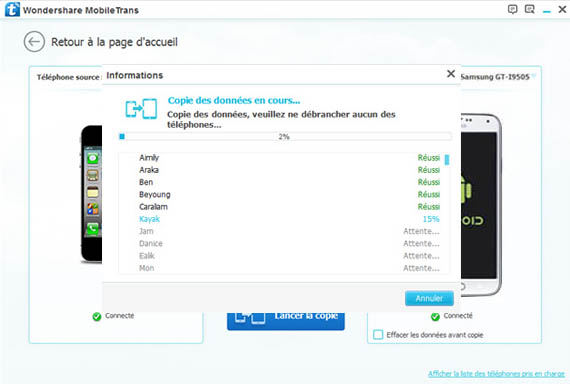
(b). Sauvegarder des données de l'iPhone sur l'ordinateur et les restaurer sur un Samsung Galaxy S5
Si le transfert direct ne fonctionne pas pour vous, vous pouvez également utiliser l'outil MobileTrans pour tout d'abord sauvegarder vos données iPhone sur l'ordinateur, et ensuite les restaurer sur votre Galaxy S5. Suivez les étapes ci-dessous:
Étape 1: Connectez votre iPhone et sauvegardez ses données sur votre ordinateur
Lancez le programme et connectez votre iPhone à votre ordinateur et cliquez sur le bouton « Sauvegarder » dans section Sauvegarde et restauration du programme. Sélectionnez toutes les données que vous souhaitez sauvegarder, cliquez sur le bouton « Lancer la copie », et le programme va commencer à sauvegarder les données de votre iPhone sur l'ordinateur.
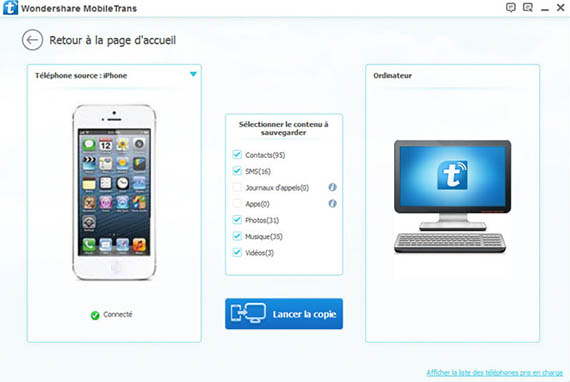
Étape 2: Restaurer/transférer des données sur votre appareil Samsung Galaxy
A présent, connectez votre Samsung Galaxy S5 à votre PC via le câble USB après avoir déconnecté votre iPhone et sélectionnez l’option « Restaurer » dans le menu d'accueil. Localisez le fichier qui a été sauvegardéet cliquez sur le bouton « Lancer le copie » pour transférer les contenus du fichier de sauvegarde d’iTunes sur votre Galaxy S5 Android.
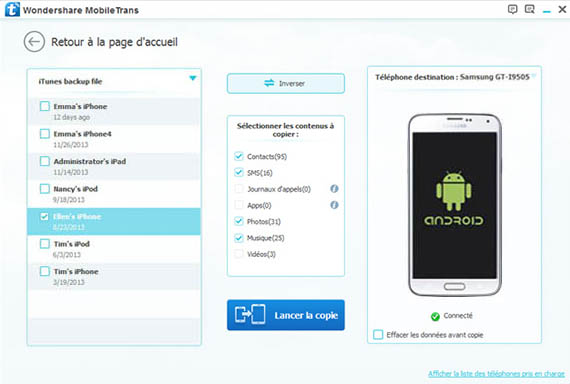
Les trois étapes courtes et simples de cette application innovante de transfert de données font disparaitre tout le stress et l'inquiétude qui surgissent lorsqu’on a besoin de passer d’une plate-forme iOS à une plate-forme Android. Non seulement les utilisateurs peuvent télécharger facilement des images habituelles et des fichiers musicaux sur leur nouveau Galaxy S5, mais MobileTrans copie également facilement tous vos messages textes et contacts sauvegardés de votre iPhone sur le Samsung Galaxy S5 en même temps. Il suffit d’un seul clic pour faire la transition dans le monde de Galaxy.